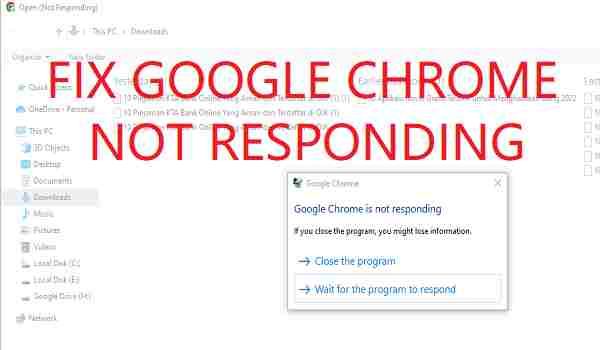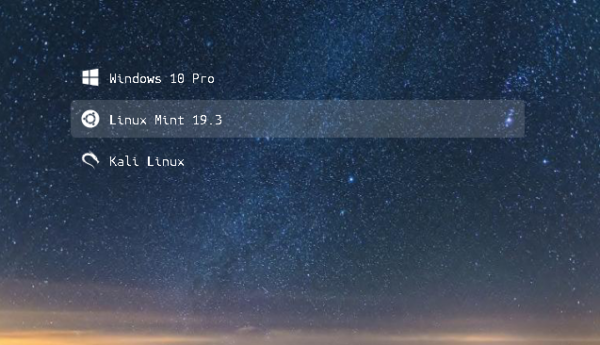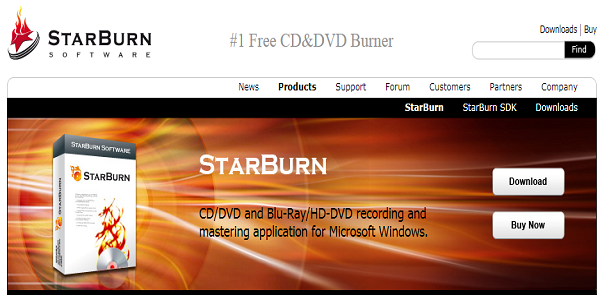Halo kita berjumpa lagi, pada tutorial sebelumnya mimin sudah membahasa cara membuat Label CD yang bisa temen-temen simak tutorial lengkapnya. Pada tutorial kali ini mimin akan membagikan juga cara mudah membuat Cover Box CD dengan Software Disketch Disk Label.
Apa Itu Software Disketch Disk Label ?
Software Disketch Disk Label ini dapat digunakan untuk membuat Label CD dan juga Cover BOX CD juga gan dan mimin juga sudah mencobanya. Software ini memang tidak gratis namun mimin mendapatkan licensi nya gratis di Channel Youtube luar.
Nah untuk itu pada tutorial kali ini mimin akan membagikan tutorial + license gratis pada software Disketch Disk Label ini jadi terus simak guys tutorialnya. Berikut adalah Cara Mudah Membuat Cover Box CD dengan Software Disketch Disk Label.
Cara Mudah Membuat Cover Box CD dengan Software Disketch Disk Label

- Step pertama kalian download dan instal software Disketch Disk Label disitus resminya kemudian silahkan buka untuk membuat Cover BOX CD. Namun sebelum membuat kita aktivasi terlebih dahulu Softwarenya agar full version.
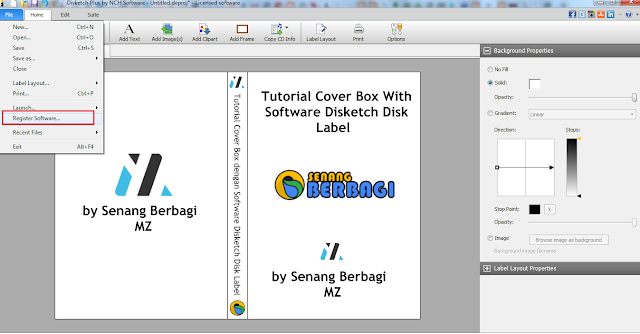
- Step selanjutnya silahkan lakukan register software Disketch Disk Label yang sudah kalian pasang seperti pada gambar diatas ini. Jika sudah klik File kemudian klik Register Software seperti pada gambar diatas ini.
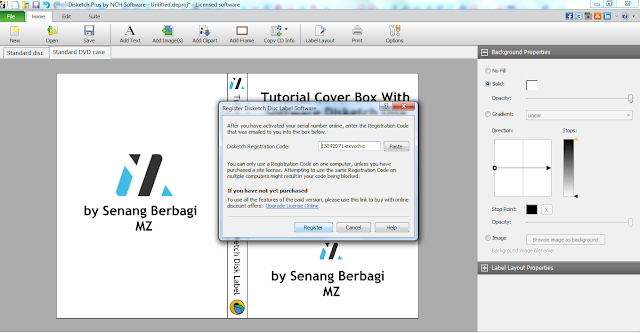
- Jika sudah terbuka notif register seperti pada gambar diatas ini kalian copy registration code nya berikut : 13042071-exvcclvc. Silahkan kalian copy kemudian pastekan dikolom register seperti yang sudah mimin praktekan diatas lalu klik Register.
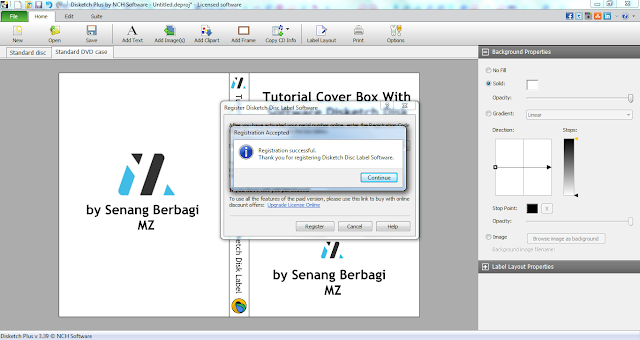
- Step selanjutnya kalian klik Continue untuk membuat Label CD/DV seperti pada gambar didibawah ini Cover Box CD yang telah mimin buat. Untuk kalian yang ingin membuat juga silahkan diedit mulai dari Text dan juga logo pada Cover Box nya.
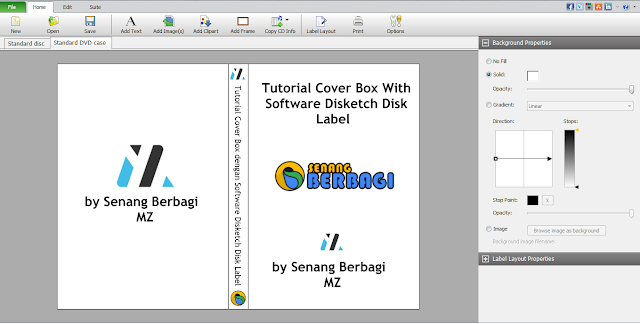
- Jika sudah melakukan aktivasi software selanjutnya silahkan desain Cove Box CD/DVD kalian dihalaman Standard DVD Case. Untuk lebih jelasnya dapat dilihat seperti pada gambar diatas ini Klik Add Text untuk menambah teks dan add image untuk menambahkan gambar. Silahkan dapat kalian coba dan sangat mudah sekali.
Cara Mudah Print Cover Box CD dengan Printer Brother DCP-T310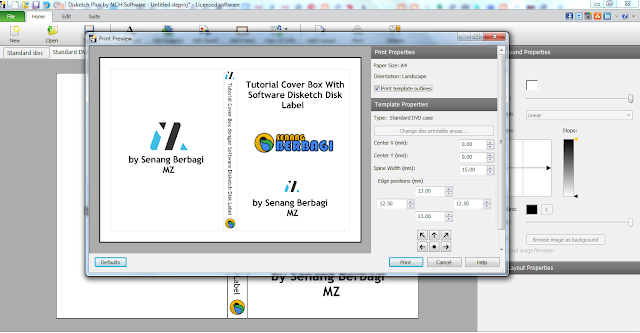
- Step pertama temen-temen klik logo print atau tekan tombol CTRL+P kemudian akan terlihat seperti pada gambar diatas ini. Cek list print template outline agar memudahkan kalian memotong kertas A4 seusai Cover Box CD/DVD kalian.
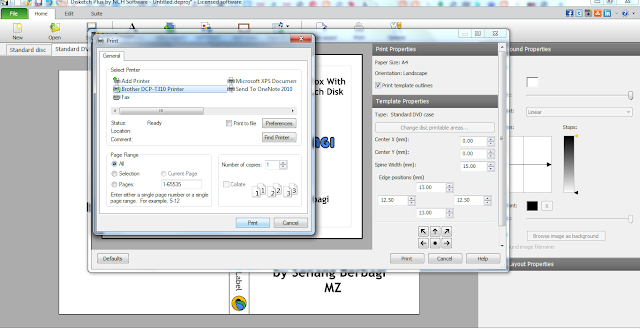
- Step selanjutnya pastikan printer Brother nya sudah Ready untuk mencetak Cover Box CD dari Software Disket Disk Label. Jika sudah siap langsung klik print maka printer langsung mencetak Cover Box kalian silahkan dicoba gan dan ini adalah hasilnya.
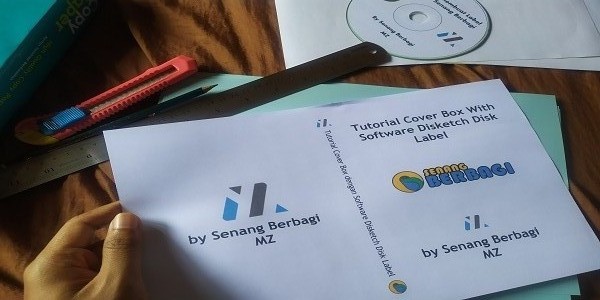
- Silahkan sesuaikan ukuran Cover Box CD kalian dengan wadah CD nya dapat menggunakan kater+penggaris biar hasil potongan kertas kalian rapih ya. Silahkan bisa langsung mencobanya ok terima kasih semoga bermanfaat guys.
Akhir Kata
Lulusan Universitas Kuningan Jurusan Informatika angkatan 2015 | Blogger dan Youtuber dengan pengalaman menulis artikel lebih dari 9 tahun